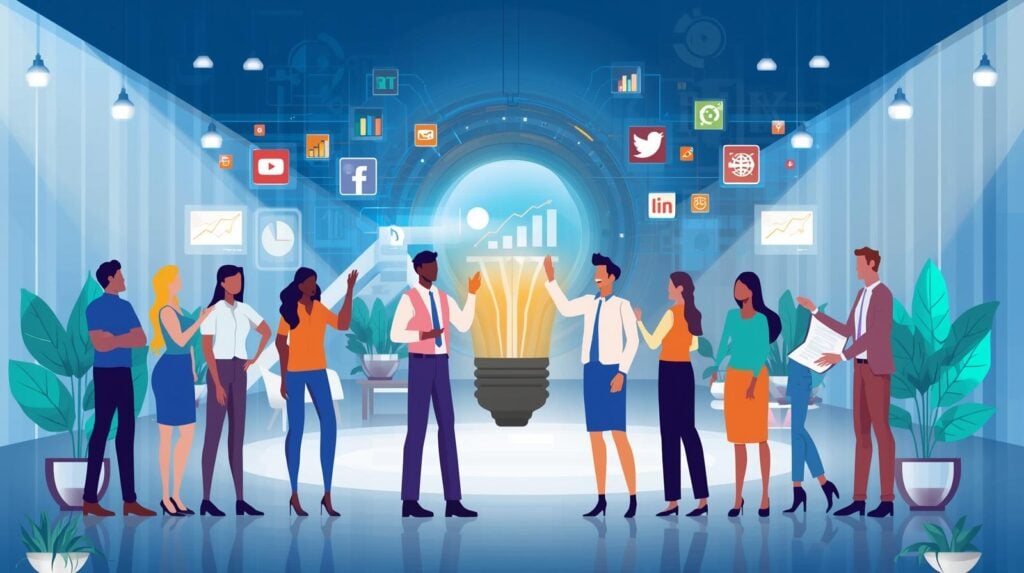Trik Membuat Color Grading Cinematic untuk Video Profesional
1 tahun yang lalu - By Siska Amalia

erikan estetika yang khas. Bagi kreator video, salah satu gaya yang paling diminati adalah color grading cinematic, yang sering digunakan dalam film dan video profesional. Dengan teknik ini, Anda dapat membuat video terlihat lebih dramatis, emosional, dan estetis.
Dalam artikel ini, kita akan membahas trik membuat color grading cinematic, mulai dari pemilihan warna hingga teknik menggunakan software editing populer seperti Adobe Premiere Pro, DaVinci Resolve, dan Final Cut Pro.
Apa Itu Color Grading Cinematic?
Color grading cinematic adalah proses penyesuaian warna dan pencahayaan dalam video untuk menciptakan tampilan yang menyerupai film layar lebar. Teknik ini tidak hanya mempercantik video tetapi juga menyampaikan emosi tertentu. Elemen penting dalam color grading cinematic meliputi:
- Pemilihan palet warna yang khas (seperti teal and orange).
- Pengaturan pencahayaan untuk menonjolkan subjek.
- Penggunaan kontras untuk menciptakan kedalaman visual.
Trik Membuat Color Grading Cinematic
1. Gunakan Palet Warna Teal and Orange
Palet warna teal and orange menjadi favorit dalam color grading cinematic karena memberikan kontras yang menarik antara warna kulit manusia (yang cenderung orange) dengan latar belakang (biasanya berwarna teal). Ini menciptakan keseimbangan visual yang estetis dan menarik perhatian.
Tips:
- Tingkatkan saturasi warna orange pada subjek manusia untuk membuatnya menonjol.
- Tambahkan warna teal pada area bayangan atau latar belakang untuk memberikan kedalaman.
2. Pastikan Pencahayaan Sesuai
Color grading yang baik dimulai dari pengambilan gambar dengan pencahayaan yang benar. Untuk hasil terbaik:
- Gunakan pencahayaan lembut untuk menciptakan suasana hangat.
- Hindari overexposure atau pencahayaan yang terlalu terang, karena ini akan mengurangi fleksibilitas saat editing.
3. Gunakan LUTs (Look-Up Tables)
LUTs adalah preset warna yang membantu mempercepat proses color grading. Banyak LUTs cinematic yang tersedia secara gratis atau berbayar di internet. Anda bisa menggunakannya untuk mendapatkan tampilan film dengan cepat.
Cara Menggunakan LUTs:
- Impor LUT ke software editing Anda (misalnya Premiere Pro atau DaVinci Resolve).
- Terapkan LUT pada klip video, lalu sesuaikan intensitas untuk hasil yang sesuai.
4. Bermain dengan Kontras dan Exposure
Kontras adalah kunci dalam menciptakan tampilan cinematic. Pastikan untuk menyesuaikan:
- Highlight: Jangan terlalu terang agar tidak menghilangkan detail.
- Shadow: Tambahkan kedalaman dengan membuat area bayangan lebih gelap.
- Midtone: Sesuaikan untuk menjaga keseimbangan warna dan detail.
5. Fokus pada Skin Tone
Warna kulit harus tetap terlihat natural meskipun Anda melakukan color grading. Hindari membuat warna kulit terlalu merah atau kuning. Gunakan alat Hue vs. Hue atau Hue vs. Saturation dalam software editing untuk menyempurnakan warna kulit.
Software Populer untuk Color Grading Cinematic
1. Adobe Premiere Pro
- Gunakan Lumetri Color Panel untuk menyesuaikan warna, saturasi, dan kontras.
- Terapkan LUTs dengan mudah dan sesuaikan intensitasnya.
2. DaVinci Resolve
- Menawarkan alat color grading paling canggih dengan fitur Color Wheels dan Curves.
- Cocok untuk profesional yang membutuhkan kontrol penuh terhadap warna.
3. Final Cut Pro
- Gunakan fitur Color Board dan Color Wheels untuk menyesuaikan warna dan pencahayaan.
- Mendukung integrasi LUTs untuk efek cinematic.
4. Adobe After Effects
- Cocok untuk proyek yang memerlukan efek visual kompleks bersama color grading.
- Gunakan plug-in tambahan seperti Magic Bullet Looks untuk hasil maksimal.
Kesimpulan
Membuat color grading cinematic memerlukan pemahaman tentang palet warna, pencahayaan, dan teknik editing. Dengan menguasai trik seperti penggunaan LUTs, penyesuaian color wheels, dan penambahan efek vignette, Anda dapat menciptakan video dengan tampilan layaknya film profesional.